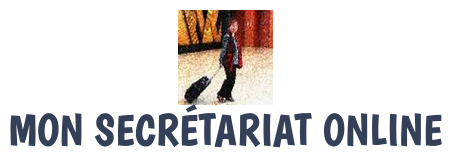Pour les utilisateurs de WordPress, le problème n’est pas de trouver un très beau thème gratuit. En effet, il y en a déjà plus de 5000 à disposition rien que chez WordPress. Non. La difficulté réside dans le fait de chercher et de trouver un thème répondant à certains critères sans pour autant y passer des jours voire des semaines.
Un jour où j’étais à la recherche d’un thème pour présenter des photos en format portrait, voici comment je m’y suis prise :
1. Lister les critères à remplir par ce thème
- Il doit être (par exemple) :
- Joli et élégant
- Simple d’utilisation et facile à paramétrer
- Gratuit et minimaliste mais complet
- Adapté pour les images portraits
- Compatible avec l’extension « Polylang » (multi-langues)
- Il doit (par exemple) :
- Avoir une page d’accueil montrant un maximum d’images
- Avoir une colonne (droite ou gauche) pour une liste de pages ou de catégories ou nuage d’étiquettes etc.
- Utiliser les images à la une comme présentation sur la page d’accueil et dans l’article
- Offrir le choix de la couleur de fond
2. Choisir 5 à 10 thèmes à évaluer
- Depuis votre tableau de bord, allez sur Apparence – Thème puis cliquez sur Ajouter
- Cherchez des thèmes selon un ou plusieurs mot-clé
- Passez-les en revue
- Prévisualisez ceux qui vous plaisent
- S’il existe une démo, visualisez-la
- Finalement téléchargez ceux pour lesquels vous avez un coup de cœur (5-10 max)
3. Les évaluer sur un site-test existant
C’est le moment le plus intéressant mais aussi le plus chronophage. C’est le moment où vous allez tester l’un après l’autre, ces 5 à 10 thèmes.
Lors de cette évaluation, notez au fur et à mesure vos impressions, ce que vous avez aimé (+) et ce que vous n’avez pas aimé (-).
N’hésitez pas à éliminer un thème s’il ne vous convient pas. Cela ne veut pas dire que le thème est mauvais, mais juste qu’il ne convient pas aujourd’hui, sous sa forme actuelle.
4. Lister les thèmes éliminés
Cela peut paraître absurde de conserver le nom des thèmes évalués. Pour ma part, je ne compte plus le nombre de fois que j’ai téléchargé et re-téléchargé un thème parce qu’il me plaisait pour finalement me souvenir que je l’avais déjà testé une fois et qu’il ne répondait toujours pas à mes critères.
En tenant une liste des thèmes évalués, vous pourrez vous épargner cette perte de temps. Voici ci-après deux exemples avec les informations que je conserve.
| Nom du Thème | J’ai aimé | Je n’ai pas aimé |
| GALLERYPRESS (child de BasePress)
|
|
|
| PHOTOBOOK
|
|
|
5. Il ne reste plus qu’un thème, voire deux
Alors lancez-vous et utilisez-en un pour réaliser votre site et tester ses limites. Ce n’est pas parfait ? C’est normal! Mais vous pourrez toujours encore changer en cours de route. L’important maintenant est de créer du contenu et de vous lancer. Bonne chance.